1. 运行Windows更新疑难解答工具: 打开设置应用程序(按Windows键 I)。 转到“系统”选项,然后选择“故障排除”。 在“其他故障排除程序”中找到“Windows更新”,并点击“运行”。
2. 重新启动Windows更新服务: 按Win R键打开运行对话框,输入`services.msc`并按Enter键。 找到“Windows Update”服务,右键单击选择“停止”。 删除`C:WindowsSoftwareDistribution`文件夹中的所有文件,但保留文件夹本身。 重新启动“Windows Update”服务。
3. 运行系统文件检查器(SFC): 打开命令提示符(管理员模式)。 输入`sfc /scannow`并按Enter键。 等待扫描完成,修复可能的问题。
4. 重置Windows更新组件: 打开命令提示符(管理员模式)。 输入以下命令并按Enter键执行: ``` net stop wuauserv net stop cryptSvc net stop bits net stop msiserver ren C:WindowsSoftwareDistribution SoftwareDistribution.old ren C:WindowsSystem32catroot2 catroot2.old net start wuauserv net start cryptSvc net start bits net start msiserver ``` 重启计算机。
5. 检查网络连接: 确保您的网络连接正常,尝试重新连接或使用其他网络连接进行更新。
6. 禁用防病毒软件: 临时禁用防病毒软件,有时防病毒软件会阻止更新进程。
7. 使用DISM工具修复系统映像: 打开命令提示符(管理员模式)。 输入以下命令并按Enter键执行: ``` DISM.exe /Online /Cleanupimage /Scanhealth DISM.exe /Online /Cleanupimage /Restorehealth ``` 等待工具运行完成。
8. 检查第三方驱动程序: 确保所有第三方驱动程序都是最新版本,并检查是否有任何驱动程序与更新冲突。
如果以上方法无法解决问题,建议您查看具体的错误代码,并根据错误代码采取相应的解决措施。例如,错误代码0x80072EFE通常表示网络问题,您可以检查网络连接并尝试重新启动路由器。
希望这些方法能帮助您解决Windows系统更新错误的问题。如果问题依然存在,您可能需要联系Microsoft支持获取进一步的帮助。
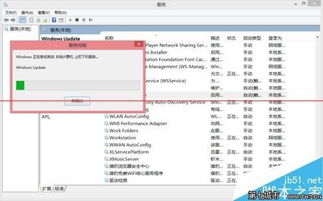
近日,微软向Windows 11 22H2/23H2推送了2024年11月的例行安全更新KB5046633,旨在提升系统的稳定性和安全性。部分用户在安装该更新后遭遇了错误提示:“当前Windows版本已结束支持”,引发了广泛关注。
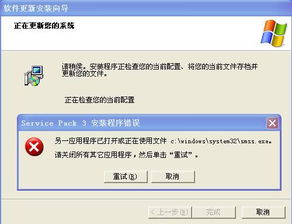
部分用户在安装更新后,点击“了解更多”后被引导至更新页面,提示下载Windows 11 24H2。目前Windows 11中只有初始版本21H2已经到达生命周期的终点,微软不再提供任何错误修复和安全更新。其他版本包括22H2、23H2和最新推出的24H2,都在正常的支持周期内,用户可以继续接收安全更新,暂时不需要升级。
目前,Windows 11 23H2的支持周期将持续至2025年5月13日,因此,当前该版本仍然处于正常的支持周期内。出现这个弹窗提醒纯属错误。微软已证实这确实是个BUG,并表示正在调查并将通过服务端更新自动修复该问题。
微软预计,通过KIR已知问题回滚技术处理,大约需要24小时才能覆盖到所有用户。对于急于解决此问题的用户,可以直接重启系统,在联网状态下重启系统会强制接收KIR更新,因此重启后就不会再出现这个弹窗。
微软建议,使用Windows 11 23H2的用户看到这个弹窗不用担心,尽管点击弹窗时会自动跳转到Windows更新页面,并可能提示要下载Windows 11 24H2版,但至少目前即便不进行任何操作也不会有任何影响。同时提醒用户注意及时进行安全补丁升级以确保系统的稳定性和安全性。
值得一提的是,近期安全专家Alon Leviev发布了一款名为Windows Downdate的工具,可用于对Windows 10、Windows 11和Windows Server版本进行降级攻击。这种攻击允许利用已经修补的漏洞,因为操作系统再次容易受到旧错误的影响。
总之,在享受系统更新带来的便利的同时,我们也要关注系统更新的风险。遇到类似BUG问题时,不要慌张,及时关注微软官方发布的修复信息,确保系统安全稳定运行。